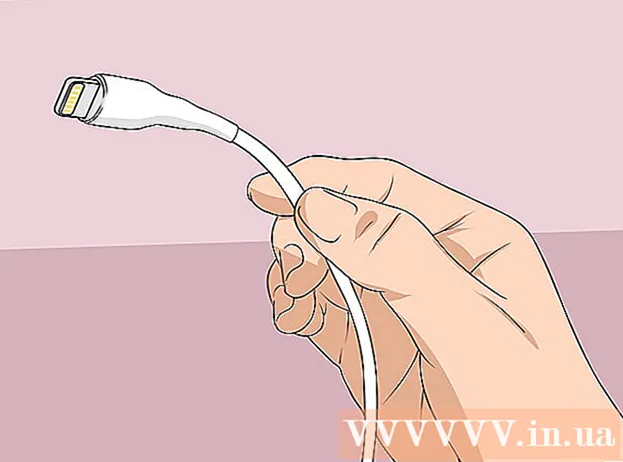מְחַבֵּר:
Eric Farmer
תאריך הבריאה:
12 מרץ 2021
תאריך עדכון:
25 יוני 2024

תוֹכֶן
- צעדים
- חלק 1 מתוך 3: התקנת Analyze 3D
- חלק 2 מתוך 3: שנה הגדרות
- חלק 3 מתוך 3: אמולציה של כרטיס מסך
- אזהרות
- מאמרים דומים
מתקשים להשיק את המשחק במחשב מיושן? הורד את הגדרות הגרפיקה של המשחק ותוכל לשחק אותו בכל מחשב. תוכנת Analyze 3D תאפשר לך לבצע שינויים בהגדרות באופן אוטומטי. הוא מיועד למחשבים ישנים שנועדו להריץ משחקים ישנים לא פחות.
צעדים
חלק 1 מתוך 3: התקנת Analyze 3D
 1 להבין את מטרת תוכנת ניתוח 3D. תוכנית זו פועלת עם משחקים וכרטיסי מסך ישנים יותר (שיצאו לפני 2003). בעזרת 3D Analyze, תוכל לשדרג לאחור את המשחק כדי להריץ אותו ולחקות כמה תכונות DirectX שאינן נתמכות על ידי כרטיס המסך שלך. שים לב כי תוכנית זו אינה פועלת עם כרטיסי מסך המיוצרים על ידי Nvidia ו- AMD / ATI; הוא תואם לכרטיסי מסך 3DFX, וודו, PowerVR ו- ATI (שוחרר לפני 2003).
1 להבין את מטרת תוכנת ניתוח 3D. תוכנית זו פועלת עם משחקים וכרטיסי מסך ישנים יותר (שיצאו לפני 2003). בעזרת 3D Analyze, תוכל לשדרג לאחור את המשחק כדי להריץ אותו ולחקות כמה תכונות DirectX שאינן נתמכות על ידי כרטיס המסך שלך. שים לב כי תוכנית זו אינה פועלת עם כרטיסי מסך המיוצרים על ידי Nvidia ו- AMD / ATI; הוא תואם לכרטיסי מסך 3DFX, וודו, PowerVR ו- ATI (שוחרר לפני 2003). 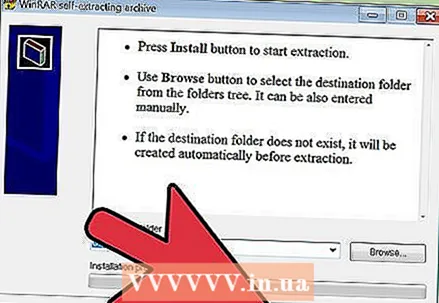 2 הורד והתקן 3D Analyze. ניתן להוריד תוכנית זו בחינם באתר זה. כדי להתקין את התוכנית, חלץ את הקבצים למיקום שתוכל למצוא בקלות, כגון תיקיית המסמכים או שולחן העבודה שלך.
2 הורד והתקן 3D Analyze. ניתן להוריד תוכנית זו בחינם באתר זה. כדי להתקין את התוכנית, חלץ את הקבצים למיקום שתוכל למצוא בקלות, כגון תיקיית המסמכים או שולחן העבודה שלך.  3 התחל ניתוח 3D. ייפתח חלון עם אפשרויות רבות בהן תוכל להשתמש כדי לשנות את הגדרות המשחק לפני תחילת המשחק.
3 התחל ניתוח 3D. ייפתח חלון עם אפשרויות רבות בהן תוכל להשתמש כדי לשנות את הגדרות המשחק לפני תחילת המשחק.  4 בחר את קובץ ההפעלה של המשחק הרצוי. לחץ על בחר וגלוש לקובץ EXE למשחק שאתה רוצה. ברוב המקרים, קובץ ההפעלה מאוחסן בתיקיית המשנה של המשחק בתיקיית קבצי התוכניות.
4 בחר את קובץ ההפעלה של המשחק הרצוי. לחץ על בחר וגלוש לקובץ EXE למשחק שאתה רוצה. ברוב המקרים, קובץ ההפעלה מאוחסן בתיקיית המשנה של המשחק בתיקיית קבצי התוכניות.
חלק 2 מתוך 3: שנה הגדרות
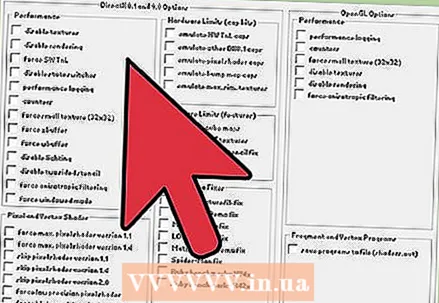 1 שנה את הגדרות הגרפיקה בקטע ביצועים. ישנן אפשרויות רבות בסעיף זה. השבתה של אפשרות כזו או אחרת יכולה לא רק לשפר את ביצועי המשחק, אלא גם להוביל לקריסות שונות. אם משחק אינו תואם לתכונות מסוימות, הסיכוי שהוא יהפוך ליציב לא יעלה.
1 שנה את הגדרות הגרפיקה בקטע ביצועים. ישנן אפשרויות רבות בסעיף זה. השבתה של אפשרות כזו או אחרת יכולה לא רק לשפר את ביצועי המשחק, אלא גם להוביל לקריסות שונות. אם משחק אינו תואם לתכונות מסוימות, הסיכוי שהוא יהפוך ליציב לא יעלה. - זכור, עדיף ליישם 3D Analyze על משחקים שיצאו בתחילת שנות האלפיים ומוקדם יותר. לתוכנית זו לא תהיה השפעה על משחקים חדשים - סביר להניח שעם 3D Analyze הם לא יתחילו כלל.
- כדי לשנות את הגדרות הגרפיקה למשחקי Windows, השתמש בסעיף הגדרות DirectX 8.1 / 9.0. והגדרות המשחקים הישנים משתנות בקטע "אפשרויות OpenGL".
 2 השבת טקסטורות כדי לשפר את ביצועי המשחק. לשם כך, סמן את התיבה שליד האפשרות "השבת מרקמים". במקרה זה, התמונה המוצגת על המסך תהיה מכוערת מאוד, מכיוון שמרקמים הם אחד המרכיבים העיקריים של גרפיקת תלת מימד. לאחר השבתת מרקמים, כל רכיב משחק יהפוך שטוח, אך הדבר יביא למקסם את ביצועי המשחק.
2 השבת טקסטורות כדי לשפר את ביצועי המשחק. לשם כך, סמן את התיבה שליד האפשרות "השבת מרקמים". במקרה זה, התמונה המוצגת על המסך תהיה מכוערת מאוד, מכיוון שמרקמים הם אחד המרכיבים העיקריים של גרפיקת תלת מימד. לאחר השבתת מרקמים, כל רכיב משחק יהפוך שטוח, אך הדבר יביא למקסם את ביצועי המשחק. - אם אינך רוצה להשבית טקסטורות, אך רוצה לשפר את ביצועי המשחק, סמן את התיבה שליד האפשרות "אפשר מרקמים קטנים (32x32)". זה יטען את המרקמים העיקריים, אך גודלם יהיה קטן מהרגיל.
 3 השבת תאורה דינמית כדי לשפר את ביצועי המשחק. תאורה דינמית הופכת את עולם המשחקים למציאותי יותר, אך יש לה השפעה עצומה על ביצועי המשחק. כאשר אתה מכבה תאורה דינאמית, אתה יכול להתחיל משחק חדש במחשב ישן יותר. עם זאת, שיטה זו עשויה שלא לפעול עם כמה משחקים.
3 השבת תאורה דינמית כדי לשפר את ביצועי המשחק. תאורה דינמית הופכת את עולם המשחקים למציאותי יותר, אך יש לה השפעה עצומה על ביצועי המשחק. כאשר אתה מכבה תאורה דינאמית, אתה יכול להתחיל משחק חדש במחשב ישן יותר. עם זאת, שיטה זו עשויה שלא לפעול עם כמה משחקים.  4 נסה להשיק את המשחק. לאחר שינוי כמה הגדרות גרפיקה, נסה להפעיל את המשחק; לשם כך, לחץ על "הפעלה". אם המשחק לא מתחיל או קורס, פתח את סעיף הביצועים של 3D Analyze ונסה לשנות הגדרות אחרות. השתמש בניסוי וטעייה כדי למצוא את השילוב של אפשרויות הפעלה וכיבוי המתאימות למשחק ולמחשב המסוים שלך.
4 נסה להשיק את המשחק. לאחר שינוי כמה הגדרות גרפיקה, נסה להפעיל את המשחק; לשם כך, לחץ על "הפעלה". אם המשחק לא מתחיל או קורס, פתח את סעיף הביצועים של 3D Analyze ונסה לשנות הגדרות אחרות. השתמש בניסוי וטעייה כדי למצוא את השילוב של אפשרויות הפעלה וכיבוי המתאימות למשחק ולמחשב המסוים שלך.
חלק 3 מתוך 3: אמולציה של כרטיס מסך
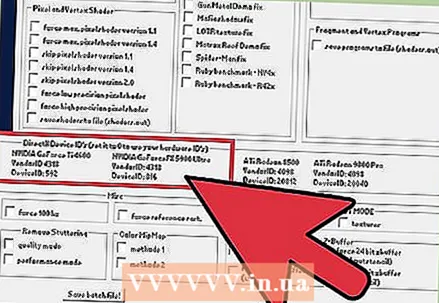 1 להבין את תהליך החיקוי. 3D Analyze יכול לחקות את הפונקציונליות של כרטיסי מסך מודרניים שאין בכרטיס המסך שלך. זה מושג בשל העובדה שחלק מהתהליכים מעובדים לא בכרטיס המסך, אלא במעבד המחשב. השתמש בחיקוי אם יש לך מחשב ישן מאוד ורוצה לשחק משחק מודרני יותר.
1 להבין את תהליך החיקוי. 3D Analyze יכול לחקות את הפונקציונליות של כרטיסי מסך מודרניים שאין בכרטיס המסך שלך. זה מושג בשל העובדה שחלק מהתהליכים מעובדים לא בכרטיס המסך, אלא במעבד המחשב. השתמש בחיקוי אם יש לך מחשב ישן מאוד ורוצה לשחק משחק מודרני יותר. - תהליך החיקוי אינו יציב במיוחד, כך שהוא אינו ישים להרבה משחקים.
 2 קבע את גרסת ה- DirectX הדרושה לך להפעלת המשחק שלך. ישנן גרסאות רבות של DirectX, וגרסאות חדשות יותר אינן נתמכות על ידי כרטיסי מסך ישנים יותר. הגירסה הנכונה של DirectX מופיעה בדרישות המערכת של המשחק.
2 קבע את גרסת ה- DirectX הדרושה לך להפעלת המשחק שלך. ישנן גרסאות רבות של DirectX, וגרסאות חדשות יותר אינן נתמכות על ידי כרטיסי מסך ישנים יותר. הגירסה הנכונה של DirectX מופיעה בדרישות המערכת של המשחק. 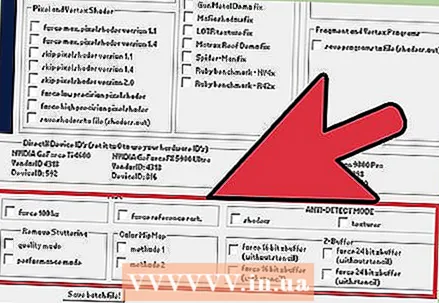 3 התאם את ההגדרות כך שיתאימו לגירסת ה- DirectX הרצויה לך. בעזרת 3D Analyze תוכל לעבוד עם גרסת DirectX העוקבת אחר גרסת כרטיס המסך שלך. לדוגמה, אם כרטיס המסך שלך תומך ב- DirectX 7, תוכל לחקות DirectX 8, אך לא 8.1 או 9.
3 התאם את ההגדרות כך שיתאימו לגירסת ה- DirectX הרצויה לך. בעזרת 3D Analyze תוכל לעבוד עם גרסת DirectX העוקבת אחר גרסת כרטיס המסך שלך. לדוגמה, אם כרטיס המסך שלך תומך ב- DirectX 7, תוכל לחקות DirectX 8, אך לא 8.1 או 9. - DirectX 7: סמן את התיבות שליד Emulate HW TnL, Emulate Bump Textures ו- Emulate Text Cubic.
- DirectX 8: סמן את התיבות שליד חיקוי רכיבי DX8.1 אחרים, חיקוי Pixel Shaders, התעלם מ- Pixel Shaders 1.1.
- DirectX 8.1: סמן את תיבת הסימון "התעלם מ- pixel shaders גירסה 1.4".
- DirectX 9: סמן את התיבה שליד התעלם מ- Pixel Shaders 2.0.
 4 נסה להשיק את המשחק. בצע זאת כדי לוודא שחיקוי DirectX מאפשר למשחק לפעול.אם מופיעה הודעה המציינת כי כרטיס המסך אינו נתמך, המשך לשלב הבא.
4 נסה להשיק את המשחק. בצע זאת כדי לוודא שחיקוי DirectX מאפשר למשחק לפעול.אם מופיעה הודעה המציינת כי כרטיס המסך אינו נתמך, המשך לשלב הבא.  5 שנה את פרטי כרטיס המסך באמצעות 3D Analyze. בעת הפעלת משחקים מסוימים, עשויה להופיע הודעה המציינת כי כרטיס המסך אינו נתמך. במקרה זה, השתמש ב- 3D Analyze כדי לשנות את פרטי הזיהוי של כרטיס המסך כאילו מותקן כרטיס מסך אחר במחשב.
5 שנה את פרטי כרטיס המסך באמצעות 3D Analyze. בעת הפעלת משחקים מסוימים, עשויה להופיע הודעה המציינת כי כרטיס המסך אינו נתמך. במקרה זה, השתמש ב- 3D Analyze כדי לשנות את פרטי הזיהוי של כרטיס המסך כאילו מותקן כרטיס מסך אחר במחשב. - בניתוח 3D תמצא את שורות מזהה היצרן ומזהי ההתקן. בצד ימין, מצא את כרטיס המסך התואם את המשחק שאתה רוצה; תחת כרטיס זה מוצגים מספרי הזיהוי שלו - הזן אותם בשורות המצוינות.
- כדי לחזור למידע הזיהוי האמיתי של כרטיס המסך, הזן 0 בשתי השורות.
אזהרות
- שימוש בתוכנת 3D Analyze עלול לגרום לתקלות במשחקים שלך. יתר על כן, תוכנית זו אינה פועלת עם רוב המשחקים המודרניים.
מאמרים דומים
- כיצד לבנות כלכלה יעילה בעידן האימפריות 2
- איך להפוך לשחקן YouTube מפורסם
- כיצד לצרוב משחקי Dreamcast לדיסק
- איך בונים מבצר ב -7 ימים למות
- כיצד להפוך לרוץ טוב באספלט 8
- כיצד להפיץ את נגיף הננו במצב קשה ב- Plague Inc.